2016年02月07日
STEAMのスクリーンショット設定方法
STEAMのスクリーンショット設定方法を記載します。
ATSでは頻繁にスクリーンショットを撮りたくなると思いますので、未設定の方はぜひどうぞ!
1.STEAMクライアントから表示→設定をクリックします
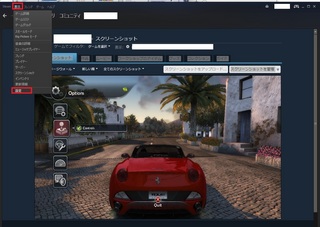
2.次の画面でスクリーンショットのショートカットキー(デフォルトはF12)と保存フォルダを確認/設定します
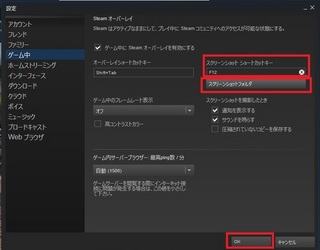
これで完了です。
しかし撮影したスクリーンショットは、すぐに2で指定した場所に反映されません。
最初は別の場所に保存され、時間をおいて2で指定した場所に移動するようです。
すぐにスクリーンショットを確認したい時のために、初めの保存先の調べ方も記載しておきます。
3.STEAMクライアントから表示→スクリーンショットをクリックします
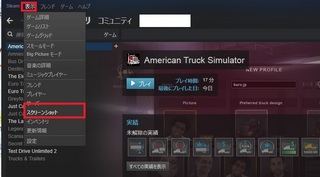
4.「フォルダを表示」をクリックすると、保存しているフォルダが開きます
このフォルダへのショートカットを作成しておいても良いかもしれませんね
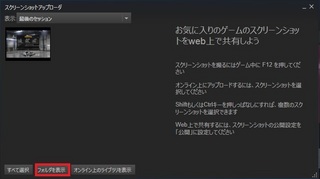
ATSでは頻繁にスクリーンショットを撮りたくなると思いますので、未設定の方はぜひどうぞ!
1.STEAMクライアントから表示→設定をクリックします
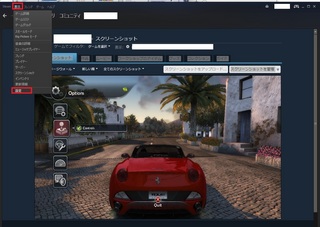
2.次の画面でスクリーンショットのショートカットキー(デフォルトはF12)と保存フォルダを確認/設定します
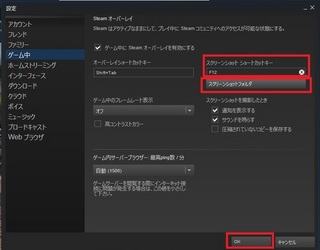
これで完了です。
しかし撮影したスクリーンショットは、すぐに2で指定した場所に反映されません。
最初は別の場所に保存され、時間をおいて2で指定した場所に移動するようです。
すぐにスクリーンショットを確認したい時のために、初めの保存先の調べ方も記載しておきます。
3.STEAMクライアントから表示→スクリーンショットをクリックします
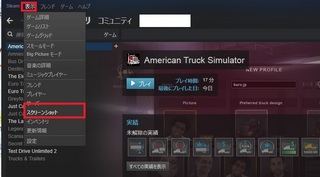
4.「フォルダを表示」をクリックすると、保存しているフォルダが開きます
このフォルダへのショートカットを作成しておいても良いかもしれませんね
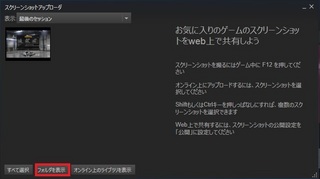
【このカテゴリーの最新記事】
この記事へのコメント
コメントを書く
この記事へのトラックバックURL
https://fanblogs.jp/tb/4708653
※ブログオーナーが承認したトラックバックのみ表示されます。
この記事へのトラックバック
